휴대폰 또는 PC에서 줌 프로필 사진을 제거하는 방법

Zoom 프로필 사진을 제거하는 방법과 그 과정에서 발생할 수 있는 문제를 해결하는 방법을 알아보세요. 간단한 단계로 프로필 사진을 클리어하세요.
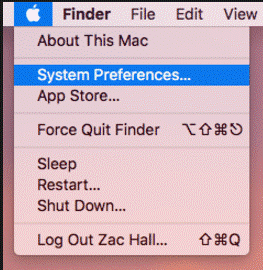
절묘한 레시피를 만들고 있는데 한 가지 재료를 잊어버리고 인터넷에서 확인하고 싶으세요? 손이 더러워서 키보드를 만지고 싶지 않을 수도 있습니다. 당신의 컴퓨터가 당신을 위해 그것을 하도록 놔두지 않는 이유는 무엇입니까? "Siri야"라고 말하고 검색어를 입력하기만 하면 됩니까?
Siri는 음성 명령을 사용하여 질문에 답하고 다양한 스마트폰 작업을 수행하는 지능형 개인 비서입니다. 이 기능은 예전부터 iPhone과 iPad에 있었습니다. 그러나 Mac OS Sierra가 출시된 후 Mac에도 포함되었습니다. 안타깝게도 음성 활성화는 기본적으로 활성화되어 있지 않습니다.
이 기사에서는 Mac OS Sierra에서 핸즈프리 "Siri야" 음성 활성화를 활성화하는 방법에 대해 설명합니다.
받아쓰기를 켜는 방법
시스템이 음성 활성화에서 작동하도록 하려면 받아쓰기를 활성화해야 합니다.
1단계: 'Apple 아이콘'으로 이동합니다.
2단계: '시스템 환경설정'을 선택합니다.
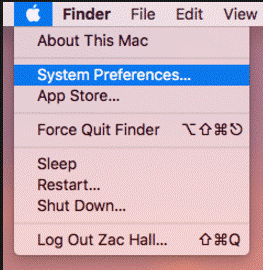
3단계: '시스템 환경설정'에서 '키보드'를 엽니다.
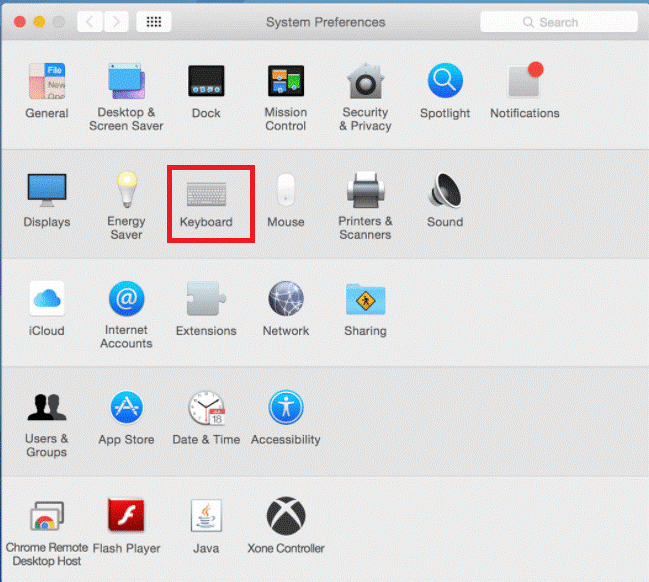
4단계: '받아쓰기' 탭을 클릭합니다.
5단계: 받아쓰기 옆에 있는 '켜기' 버튼을 선택합니다.
6단계: "향상된 받아쓰기 사용" 확인란을 선택합니다.
Mac OS Sierra에서 핸즈프리 'Siri야'를 활성화하는 방법
1단계: 컴퓨터 화면의 왼쪽 상단에 있는 Apple 아이콘으로 이동합니다.
2단계: 드롭다운 목록에서 "시스템 환경설정"을 클릭합니다.
3단계: 시스템 환경설정 창에서 접근성을 클릭한 다음 아래로 스크롤하여 받아쓰기를 선택합니다.
4단계: "받아쓰기 키워드 구문 사용"에 체크 표시를 하고 텍스트 필드에 "Hey"를 입력합니다.
5단계: 고급 명령 활성화를 선택합니다.
또한 읽기: 주변에 없을 때 Mac을 잠그는 방법
6단계: 이제 "받아쓰기 명령"을 클릭하고 창 왼쪽에 있는 (+) 버튼을 선택하여 새 명령을 추가합니다.
7단계: 아래 지침을 따르십시오.
8단계: 먼저 '실행' 옆에 있는 "Finder 항목 열기"를 선택한 다음 응용 프로그램 폴더를 열고 Siri 앱을 찾습니다.
9단계: "Siri.App"을 선택하고 '완료'를 누릅니다.
이제 Mac에서 음성 활성화를 사용하도록 설정되었습니다. "Siri야"라고 말하기만 하면 Siri가 빠르게 호출됩니다. 물론 "Hey Computer" 또는 "Hey Mac"과 같은 명령을 변경하여 Mac에서 다른 가젯을 실행하지 않도록 할 수 있습니다.
더 읽어보기: Mac용 최고의 EXIF 데이터 편집기: 사진 Exif 편집기
아래 댓글 섹션에서 핸즈프리 경험을 공유하는 것을 잊지 마십시오.
Zoom 프로필 사진을 제거하는 방법과 그 과정에서 발생할 수 있는 문제를 해결하는 방법을 알아보세요. 간단한 단계로 프로필 사진을 클리어하세요.
Android에서 Google TTS(텍스트 음성 변환)를 변경하는 방법을 단계별로 설명합니다. 음성, 언어, 속도, 피치 설정을 최적화하는 방법을 알아보세요.
Microsoft Teams에서 항상 사용 가능한 상태를 유지하는 방법을 알아보세요. 간단한 단계로 클라이언트와의 원활한 소통을 보장하고, 상태 변경 원리와 설정 방법을 상세히 설명합니다.
Samsung Galaxy Tab S8에서 microSD 카드를 삽입, 제거, 포맷하는 방법을 단계별로 설명합니다. 최적의 microSD 카드 추천 및 스토리지 확장 팁 포함.
슬랙 메시지 삭제 방법을 개별/대량 삭제부터 자동 삭제 설정까지 5가지 방법으로 상세 설명. 삭제 후 복구 가능성, 관리자 권한 설정 등 실무 팁과 통계 자료 포함 가이드
Microsoft Lists의 5가지 주요 기능과 템플릿 활용법을 통해 업무 효율성을 40% 이상 개선하는 방법을 단계별로 설명합니다. Teams/SharePoint 연동 팁과 전문가 추천 워크플로우 제공
트위터에서 민감한 콘텐츠를 보는 방법을 알고 싶으신가요? 이 가이드에서는 웹 및 모바일 앱에서 민감한 콘텐츠를 활성화하는 방법을 단계별로 설명합니다. 트위터 설정을 최적화하는 방법을 알아보세요!
WhatsApp 사기를 피하는 방법을 알아보세요. 최신 소셜 미디어 사기 유형과 예방 팁을 확인하여 개인 정보를 안전하게 보호하세요.
OneDrive에서 "바로 가기를 이동할 수 없음" 오류를 해결하는 방법을 알아보세요. 파일 삭제, PC 연결 해제, 앱 업데이트, 재설정 등 4가지 효과적인 해결책을 제공합니다.
Microsoft Teams 파일 업로드 문제 해결 방법을 제시합니다. Microsoft Office 365와의 연동을 통해 사용되는 Teams의 파일 공유에서 겪는 다양한 오류를 해결해보세요.








